يأتي macOS بمجموعة من المزايا ولكن لا يوجد شيء مثالي. أليست الحقيقة؟ لم أستخدم أبدًا ماوس خارجيًا على جهاز MacBook الخاص بي إلا قبل بضعة أيام ، أخيرًا أعطيته فرصة من أجل زيادة سرعة عملي وزيادة الإنتاجية. ولكني أدركت أن المؤشر كان يتحرك في الاتجاه المُعاكس. في الواقع ، إنها يتبع اتجاه تمرير لوحة اللمس لنظام Mac. ومع ذلك ، ليس هذا هو اتجاه التمرير الطبيعي للماوس. أليس كذلك؟ لذلك ، إذا كنت تواجه نفس المشكلة أيضًا ، فلدينا حل هنا يُمكن أن يُساعدك في تعيين اتجاه تمرير مُختلف للماوس ولوحة اللمس على Mac.
بشكل افتراضي ، يسمح لك macOS بتغيير اتجاه التمرير للوحة اللمس ، ولكن إذا كنت تستخدم ماوسًا خارجيًا ، فسيؤدي ذلك أيضًا إلى تغيير اتجاه التمرير لهذا الماوس. حتى الآن ، لا يوجد خيار أصلي لتعيين اتجاه تمرير مُختلف للماوس ولوحة اللمس. ولكن كما هو الحال دائمًا ، يُمكنك استخدام تطبيق تابع لجهة خارجية للالتفاف على هذا التقييد. دعنا نرى كيفية القيام بذلك.

الطريقة المُضمنة
على الرغم من أن macOS لديه خيار لتغيير اتجاه التمرير للماوس ولوحة اللمس بشكل منفصل ، إلا أنه لا يُمكنك تغيير هذا الإعداد بشكل مُستقل أحدهما عن الآخر. على سبيل المثال ، يُمكنك إما تمرير الماوس ولوحة اللمس لأسفل أو لأعلى. لا يُمكنك تمرير لوحة اللمس لأسفل أثناء التمرير للأعلى باستخدام الماوس أو العكس.
لذا ، إذا كنت على ما يرام مع فقدان الإحساس بالاتجاه على أي من أجهزة التأشير ، فإليك كيفية تغييره. انتقل إلى تطبيق الإعدادات على macOS ، وانقر فوق رمز لوحة اللمس من القائمة. ضمن علامة التبويب التمرير والتكبير ، قم بإلغاء تحديد المربع بجوار “اتجاه التمرير: طبيعي“. هذا كل شيء ، سيتم تمرير لوحة اللمس والماوس في الاتجاه غير الطبيعي.
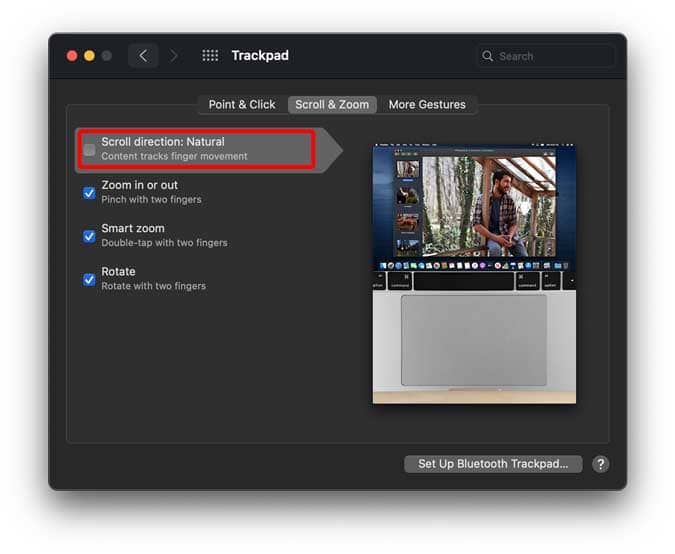
تعيين اتجاه تمرير مُختلف للماوس ولوحة اللمس
الآن بعد أن غطينا الأساسيات ، دعنا ننتقل إلى الأداة الفعلية التي من شأنها حل مشكلتنا. Mos هو تطبيق أداة بسيط يُتيح لك تعيين اتجاه تمرير للماوس الخارجي بشكل مستقل عن لوحة اللمس. عليك المضي قدمًا وتثبيت الأداة المساعدة من موقع الويب باستخدام هذا الرابط.
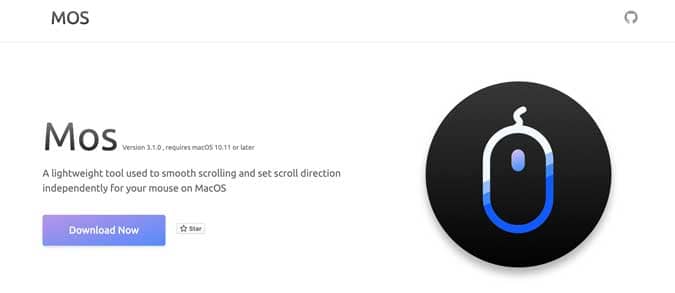
بمجرد تنزيل الملف ، قم بتثبيتها على macOS الخاص بك. سيتم فتح نافذة كما هو موضح أدناه. ما عليك سوى النقر على أيقونة Mos وسحبها إلى مجلد التطبيقات بجوارها مباشرةً.
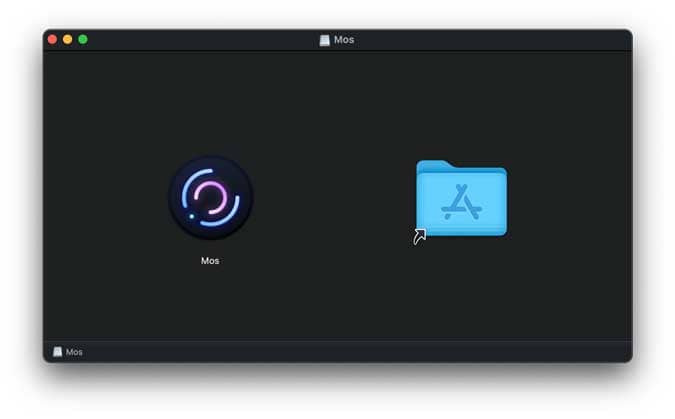
بمجرد تثبيت الأداة ، قم بتشغيلها وستظهر في شريط القائمة. ستحتاج إلى الوصول إلى عناصر التحكم في الوصول. انقر فوق الزر “يتطلب الوصول إلى عناصر التحكم في إمكانية الوصول“.
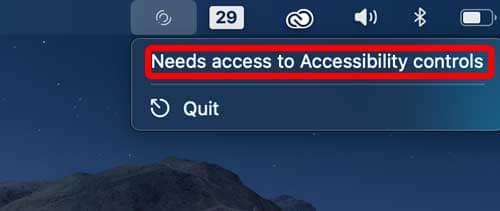
سيأخذك هذا إلى إعدادات الخصوصية وستجد Mos في قسم تسهيلات الاستخدام. حدد المربع بجوار Mos وقم بتمكين القفل لحفظ التغييرات.
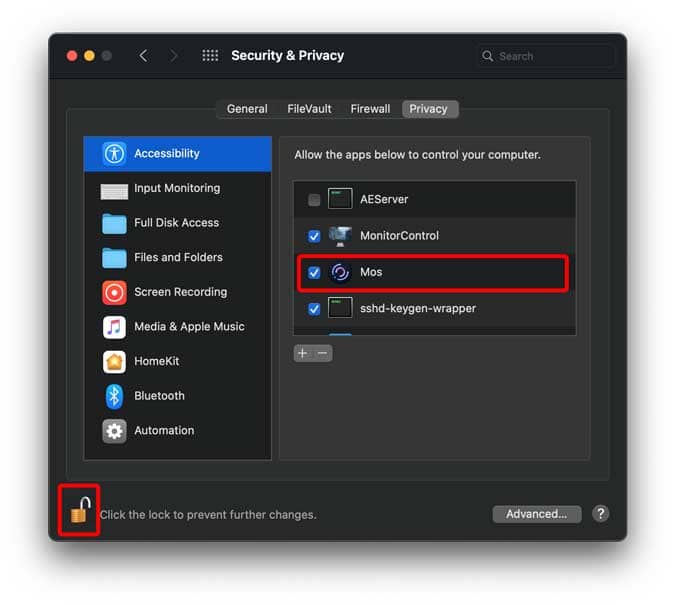
الآن ، انقر فوق أيقونة Mos على شريط القائمة وستجد خيار التفضيلات. انقر فوق “تفضيلات” لفتح صفحة الإعدادات.
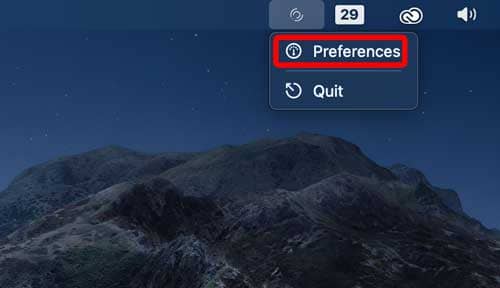
ضمن عام ، انقر فوق خانة الاختيار لتمكين التمرير العكسي للماوس. هذا كل ما في الأمر ، يُمكنك الآن استخدام عجلة تمرير الماوس مثل أي جهاز كمبيوتر آخر دون فقدان اتجاه التمرير على لوحة اللمس.
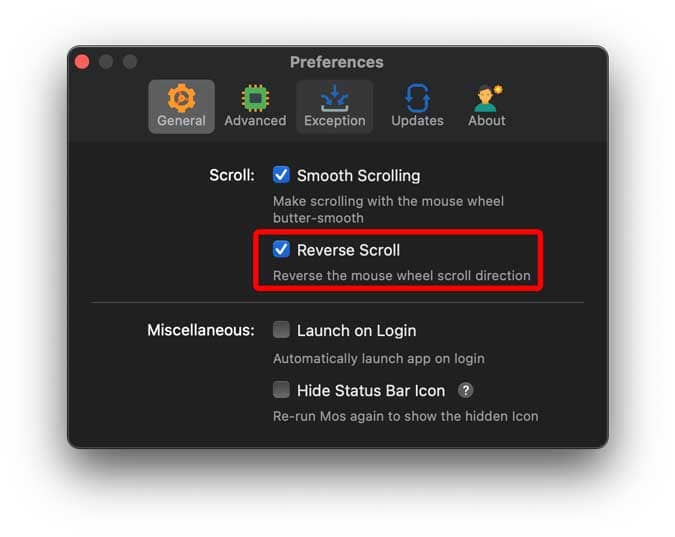
الأداة جيدة حقًا وستكون كافيةً لاحتياجاتك ، ولكن إذا كنت تستخدم جهازًا لوحيًا خارجيًا أو كنت بحاجة إلى عناصر تحكم منفصلة لعناصر تحكم أفقية ورأسية ، فإن التطبيق التالي يُنجز المُهمة.
تطبيق بديل
Scroll Reverser هو تطبيق مساعدة قوي آخر يُوفر عناصر تحكم تمرير أكثر دقة لجهاز الكمبيوتر الخاص بك. على سبيل المثال ، يُمكنك عكس التمرير للوحة اللمس والماوس وحتى لوحة الرسم باستخدام هذه الأداة المساعدة. بالإضافة إلى أنه يُمكنك أيضًا التحكم في التمرير الأفقي والرأسي بشكل منفصل.
عليك المضي قدما وتحميل التطبيق من موقع الويب. بعد تثبيت التطبيق ، لن تتمكن من رؤيته في شريط القائمة حتى الآن. نحن بحاجة إلى منح أذونات الوصول للتطبيق. افتح تطبيق الإعدادات -> الإعدادات والخصوصية -> الخصوصية -> تسهيلات الاستخدام. حدد المربع بجوار “Scroll Reverser” وقم بتمكين القفل لحفظ التغييرات.
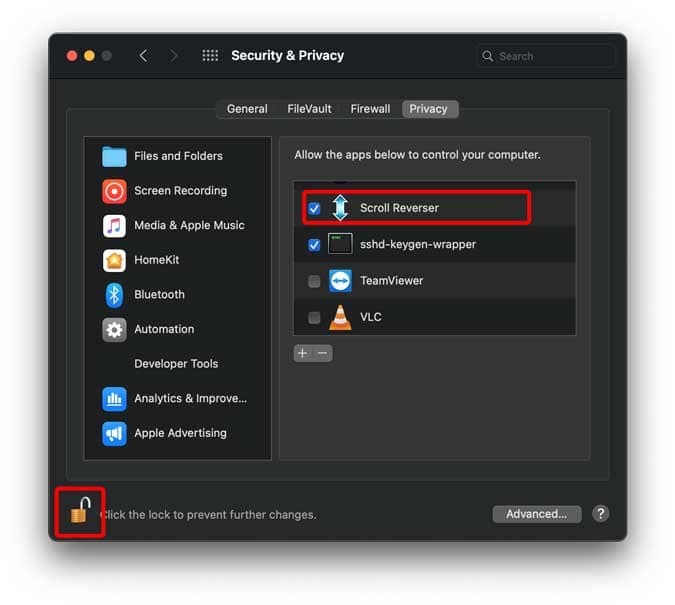
افتح تطبيق Scroll Reverser مرة أخرى ، ستراه في شريط القائمة الآن. انقر فوق زر التفضيلات لفتح صفحة الإعدادات.
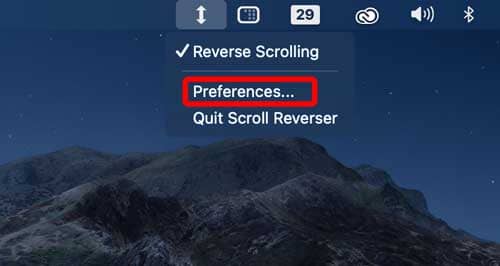
يُمكنك عكس اتجاه التمرير للوحة اللمس والماوس والكمبيوتر اللوحي. يُمكنك أيضًا تغيير اتجاه التمرير للمحاور الأفقية والرأسية بشكل منفصل.
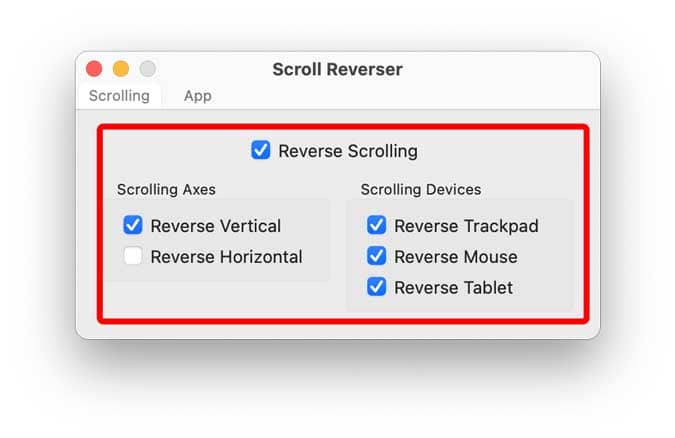
الكلمات الأخيرة
كانت هذه بعض الطرق لتغيير اتجاه التمرير على macOS. أود أن أوصي بـ Mos إذا كنت تُريد فقط عناصر تحكم منفصلة للماوس الخارجي ، ولكن إذا كنت تريد عناصر تحكم منفصلة لكل محور وأجهزة متعددة ، فإن Scroll Reverser هو خيار جيد. أيهما ستختار ، اسمح لي أن أعرف في التعليقات أدناه. تعرف على إيماءات Magic Mouse المفيدة للتنقل في Mac بشكل أكثر ذكاءً.







